

Por Gina Barrow, Última atualização: December 20, 2021
Você está se perguntando como backup sua iPhone para PC? Deixe este artigo guiá-lo sobre como criar um backup com eficiência em 3 opções diferentes.
Quanto mais dados você salvar no seu iPhone, mais riscos você estará enfrentando. 90% dos usuários de smartphones salvam seus dados em seu armazenamento local e isso geralmente resulta em imensa perda de dados.
A maioria das pessoas não entende o valor de ter um backup até que ocorra uma perda de dados.
Felizmente, a Apple está entre as pioneiras em oferecer soluções de backup para seus iPhones e iDevices. Você pode conectar facilmente seu iPhone ao iTunes e clicar para fazer backup. Se você não gosta de conectar manualmente seu telefone ao computador, então iCloud é uma boa alternativa.
Isso cria armazenamento em nuvem para todos os seus arquivos. No entanto, esta opção exige que você compre mais armazenamento caso precise de espaço adicional para backups. Se você está procurando opções de como backup sua iPhone para PC, então confira nosso artigo abaixo.
Parte 1. Faça backup do iPhone no PC com o iTunesParte 2. Use o iTunes Sync no PCParte 3. Como fazer backup do iPhone para PC sem iTunes - RecomendadoParte 4. Resumo
O iTunes para Windows está disponível na Microsoft Store ou você também pode baixá-lo através do site da apple. O iTunes oferece o privilégio de criar um backup completo de todo o conteúdo do seu iPhone e também oferece uma opção de recuperação completa. Basta você conectar seu iPhone ao computador e fazer backup. Aqui está o guia completo sobre como fazê-lo:

Para confirmar o backup, você pode verificá-lo acessando o iTunes, depois abra Preferências e Dispositivos. Você verá o iPhone com os detalhes do backup e, em seguida, o processo de backup do iPhone para o PC estará totalmente concluído.
Muitas pessoas não gostam de usar o iTunes para fazer backup de seus iPhones porque leva tempo e esforço para sincronizar o iTunes e execute a tarefa manualmente. Com isso, a Apple lançou o recurso iTunes Sync, que permite sincronizar e fazer backup de todo o conteúdo do seu iPhone para o seu PC sem fio.
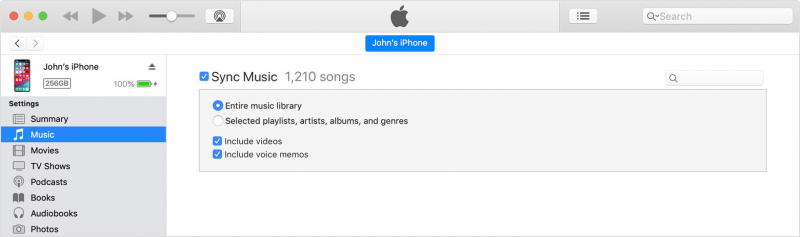
Você só precisará conectar seu iPhone uma vez para configurar o recurso e pronto! Siga estas etapas sobre como usar o iTunes Sync no seu PC:
Toda vez que você conecta seu iPhone ao carregador e o conecta a uma tomada elétrica, a sincronização é iniciada automaticamente.
Se você preferir não usar o iTunes como sua principal fonte de backup, use Backup e restauração de dados do FoneDog iOS software para fazer backup do seu iPhone para o PC é provavelmente sua melhor alternativa.
Backup e restauração de dados do iOS Um clique para fazer backup de todo o dispositivo iOS em seu computador. Permite visualizar e restaurar qualquer item do backup para um dispositivo. Exportar o que você deseja do backup para o seu computador. Nenhuma perda de dados em dispositivos durante a restauração. A restauração do iPhone não substituirá seus dados Download grátis Download grátis
Este programa oferece uma maneira mais rápida e melhor de criar um backup completo ou seletivo no seu iPhone. Destaques do Backup e restauração de dados do FoneDog iOS:
Para saber como usar o Backup e restauração de dados do FoneDog iOS, confira estas etapas abaixo:
Baixe e instale o FoneDog iOS Data Backup & Restore no seu PC antes de criar um backup.
Siga o guia de instalação na tela e inicie o software. Clique em Backup e restauração de dados do iOS no menu principal.
Usando um cabo USB, conecte seu iPhone ao PC e espere até que o FoneDog iOS Data Backup & Restore reconheça seu dispositivo. Uma vez reconhecido, selecione seu método de backup se você deseja um backup padrão ou um criptografado.

Lembre-se de que um backup criptografado requer uma senha, portanto, antes de optar por usar esse modo de backup, anote a senha para não esquecer.
Depois de escolher o método de backup, o próximo é selecionar os tipos de arquivos que você deseja copiar ou fazer backup em seu PC. Você também pode marcar a caixa Selecionar tudo ou pode examinar cada arquivo principal, como contatos, mensagens, conteúdo de mídia e muito mais.
Clique em Avançar para permitir que o Backup e restauração de dados do FoneDog iOS execute a operação de backup. Você será notificado quando o backup for concluído, juntamente com os detalhes e o tamanho do backup, e quando for seguro desconectar seu iPhone.

Você também pode usar Restaurar dados do iOS se precisar recuperar o conteúdo do seu backup. Esse recurso também fornece um modo de recuperação completa ou seletiva.
Existem muitas maneiras de como backup sua iPhone para da PC. No artigo de hoje, apresentamos as 3 principais opções de backup que você pode utilizar. O iTunes oferece duas maneiras de copiar arquivos do seu iPhone para usar o iTunes Backup ou o iTunes Sync.
O iTunes Sync oferece o recurso de sincronizar conteúdo sem fio, mas você precisa ativar essa opção primeiro conectando seu iPhone ao iTunes. No entanto, o principal problema do iTunes é a substituição dos dados durante cada backup. Isso tende a confundir os usuários e causa perda de dados nos arquivos atuais no iPhone.
Download grátisDownload grátis
É por isso que muitas pessoas não gostam de usá-lo, além do tempo e esforço que você gasta para conectar seu iPhone ao iTunes. A alternativa mais recomendada é Backup e restauração de dados do FoneDog iOS. Este software oferece a liberdade de criar um backup completo ou seletivo e restaurar sem perda de dados e uma opção de visualização.
As pessoas também leramComo transferir dados para o novo iPad3 maneiras de fazer backup de contatos no iPhone
Deixe um comentário
Comentário
Backup e restauração de dados do iOS
Faça backup de seus dados no PC e restaure seletivamente os dados do iOS a partir de backups.
Download grátis Download grátisArtigos Quentes
/
INTERESSANTEMAÇANTE
/
SIMPLESDIFÍCIL
Obrigada! Aqui estão suas escolhas:
Excelente
Classificação: 4.6 / 5 (com base em 76 classificações)